Att bläddra igenom en lång webbsida och leta efter ett specifikt ord eller fras är tråkigt och tidskrävande. Tack och lov stöder alla större webbläsare på stationära och mobila platser den universella sökfunktionen. Det är enkelt att använda och gör det enkelt att skanna texttunga inlägg.
Om du inte känner till Find, kommer det här inlägget att hjälpa dig att ta reda på hur du använder det i vilken webbläsare som helst på vilken enhet som helst. Du kommer också att lära dig om sätt att söka efter ett ord eller en text på flera öppna flikar och webbsidor samtidigt.

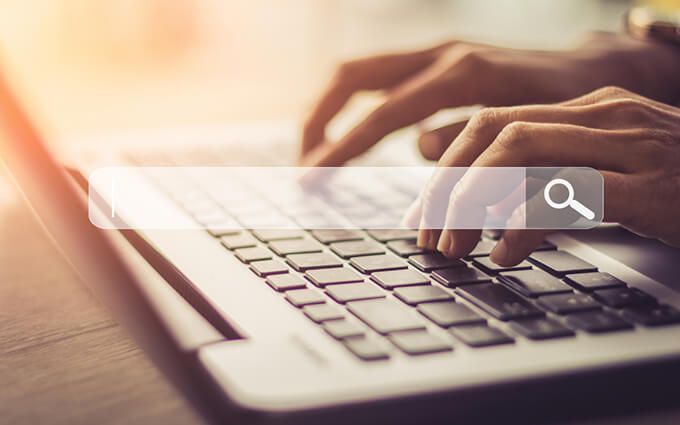
Hur man öppnar och använder Sök på valfri webbläsare
Börja med att välja webbläsarfliken med den webbsida du vill söka igenom. Tryck sedan på Control + F (PC) eller Command + F (Mac). Sökfältet ska visas direkt längst upp till höger eller längst ner i webbläsarfönstret.

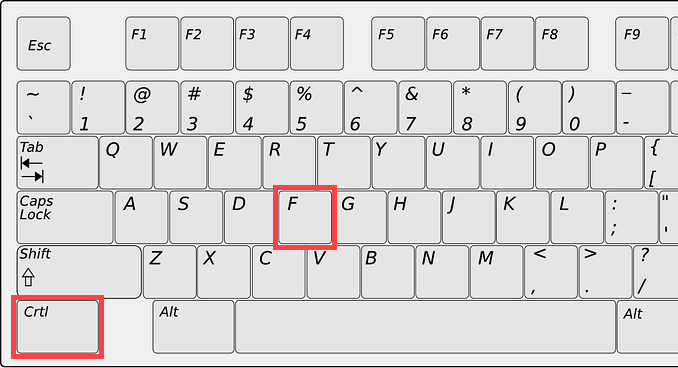
Följ genom att skriva ett ord eller en fras, och Find bör börja markera den första matchande instansen på sidan i realtid. Det bör också beteckna den totala mängden identiska ord eller fraser på hela sidan. & Nbsp;
Obs! Förutom bokstäver måste du skriva ordet eller frasen exakt eller Sök kommer inte att hitta den.

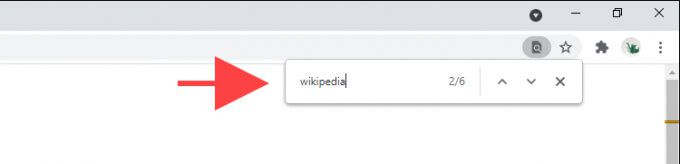
välj
> Nästa och Föregående pilar i sökfältet för att automatiskt flytta mellan varje objekt. Alternativt kan du använda knapparna Kontroll + G och Kontroll + Skift + G om du föredrar att bara hålla dig till genvägar.


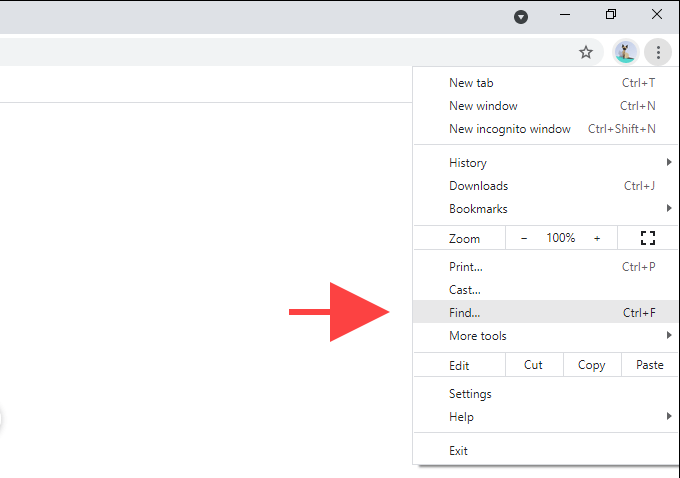
Med vissa webbläsare på en Mac kanske du vill titta i menyraden istället. När du till exempel använder Safari väljer du Redigera & gt; Hitta .
Hur man öppnar Sök i mobilwebbläsare
Find finns också i mobilversioner av webbläsare. Om du använder en surfplatta med tangentbord bör tangentbordsgenvägarna Control + F eller Command + F hjälpa till du öppnar Sök. Om inte, måste du öppna den via webbläsarens meny.
Leta igen efter en ikon med tre prickar eller tre staplade linjer längst upp eller längst ner på skärmen. I iOS-versionen av Chrome ska du till exempel se den längst ner till höger – tryck på den och välj Sök på sida .

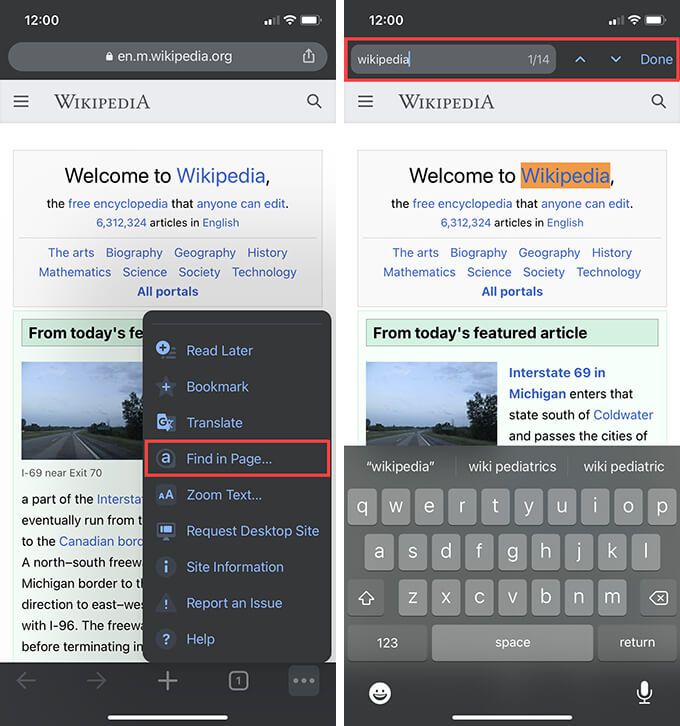
Använda Find on mobile liknande skrivbordet. Börja bara skriva och det kommer att börja markera matchande instanser på sidan. Använd sedan pilarna Nästa och Föregående för att gå igenom varje objekt. Slutligen knackar du på Klar för att avsluta Sök.
Hur man söker efter alla öppna flikar och webbsidor efter ord
Med Find kan du inte söka efter ett ord eller en text på alla öppna webbsidor (eller flikar) samtidigt. Men tänk om du har dussintals flikar öppna och vill hitta något snabbt?
Om du använder Opera Browser kan du använda det integrerade alternativet Sökflikar för att söka både titeln och innehållet på öppna flikar. Du kan använda den genom att trycka på Mellanslag + Kontroll på både PC och Mac. & Nbsp;
Webbläsare som Chrome låter dig också söka i flikar men begränsar det till endast sidrubriken. Du kan dock lita på förlängningen Sök i alla flikar för att söka efter text på alla öppna flikar. Installera det bara i din webbläsare, välj tilläggsikonen i menyraden och börja skriva i din fråga.

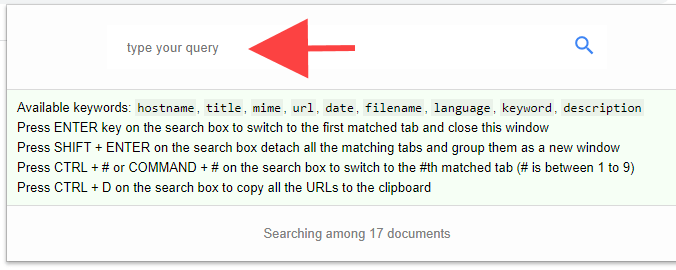
Tillägget ska visa förhandsgranskningar av flikar, tillsammans med matchande termer som du skriver. Du kan sedan trycka på Enter för att växla till den första fliken med matchande term, tryck på Skift + Enter för att öppna alla flikar med matchande innehåll i ett nytt fönster, och så vidare. Du bör hitta ytterligare användbara genvägar listade i tilläggets sökruta.
Sök i alla flikar är tillgänglig för Google Chrome, Mozilla Firefox och Microsoft Edge. Du kan också hitta alternativa tillägg med liknande funktionalitet genom att titta igenom tilläggsbutikerna i respektive webbläsare.
Om du inte gillar att använda tillägg kan du prova Googles avancerade sökoperatörer att söka efter ord och text på flera sidor utan att ens öppna dem i din webbläsare.
Bekvämt och produktivt
Find gör sökning efter ord på webbsidor otroligt bekvämt och produktivt. Om du vill söka igenom flera öppna sidor samtidigt, glöm inte att lita på ett webbläsartillägg (kom ihåg att Opera inte ens behöver det) för att påskynda sakerna ytterligare.

